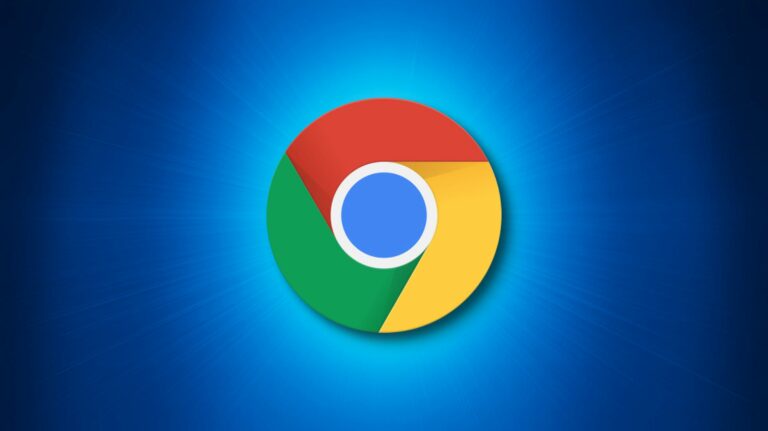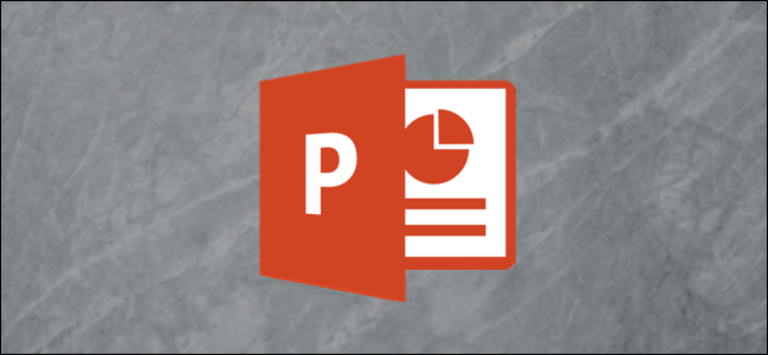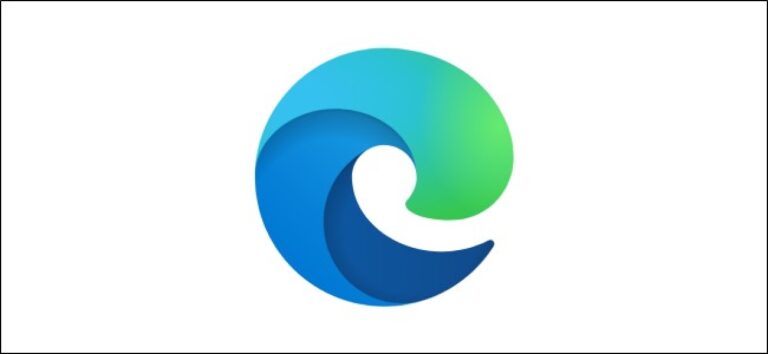Как начать работу с Google TV

В Chromecast с Google TV представила видение компании в отношении устройств Smart TV. Если у вас есть потоковое устройство с запущенным Google TV, вам следует знать кое-что. Мы поможем вам получить максимум удовольствия от вашего опыта.
Прежде чем мы начнем, следует отметить одну вещь: Google TV – это не то же самое, что Android TV. Хотя оба они основаны на операционной системе Android, они работают по-разному. Вы можете думать о Google TV как о новой версии Android TV.
Как установить приложения и игры на Google TV
Программы для Windows, мобильные приложения, игры - ВСЁ БЕСПЛАТНО, в нашем закрытом телеграмм канале - Подписывайтесь:)

Прежде всего, ваш опыт работы с Google TV будет настолько хорош, насколько хороши ваши приложения и игры. В конце концов, Google TV – это просто система доставки потокового мультимедиа и игр.
Установка приложений и игр на Google TV может немного раздражать. Магазин Google Play, в котором находятся все приложения и игры, труднодоступен. Вместо этого вам нужно использовать вкладку «Приложения» на главном экране.
Как только вы окажетесь там, вам нужно будет просмотреть категории, просмотреть рекомендации или выполнить прямой поиск приложения или игры, которые вы имеете в виду.
Как удалить приложения и игры на Google TV

Неизбежно вам захочется удалить приложения и игры. Возможно, вы попробовали приложение и решили, что оно вам не нравится, или, возможно, вы хотите удалить службу, которая была предварительно установлена на устройстве. Какой бы ни была причина, это легко сделать.
Удалить приложения и игры на Google TV можно прямо с главного экрана. Все, что вам нужно сделать, это выбрать приложение и нажать и удерживать, чтобы открыть меню. Не позволяйте малоиспользуемым приложениям засорять ваше устройство.
Как настроить главный экран Google TV

Говоря о приложениях и играх, вы найдете их на главном экране, а также множество рекомендаций. Google TV в основном ориентирован на то, чтобы рекомендовать вам контент.
Есть несколько способов настроить внешний вид главного экрана. Поскольку он во многом основан на рекомендациях, лучшее, что можно сделать, – это помочь ему сделать эти рекомендации лучше. Вы можете сделать это, добавив свои потоковые сервисы и оценив фильмы и телешоу.
Приложения и игры также можно упорядочить по своему вкусу. Хорошая идея – размещать любимые вещи под рукой. Если всего этого недостаточно или вам просто не нравятся рекомендации, вы можете переключиться в «Режим только приложений». Это отключит все рекомендации и покажет только ваши приложения и игры.
Как использовать Google Фото в качестве заставки на Google TV

Когда вы не используете свое устройство Google TV активно, оно может действовать как цифровая фоторамка. Когда вы настраиваете устройство впервые, он может спросить, хотите ли вы использовать Google Фото в «Ambient Mode». Это то, что мы обычно называем «заставкой».
Настройка заставки Google Фото на самом деле не выполняется на телевизоре. Вместо этого это происходит в приложении Google Home для iPhone, iPad, и Android. Вы можете указать, какие альбомы вы хотите видеть на заставке, а также некоторые другие параметры.
Если вы являетесь пользователем Google Фото, это действительно хороший способ вывести ваши фотографии на большой экран.
Как изменить заставку на Google TV

Если вы не являетесь пользователем Google Фото, вы можете выбрать одно из множества других приложений-заставок. К сожалению, Chromecast с Google TV несколько усложняет этот процесс.
Google TV по-прежнему является Android по своей сути, а это означает, что он может использовать приложения-заставки Android. Настройки Google TV затрудняют поиск параметров заставки. Вам нужно будет получить к ним доступ из выбранной вами программы-заставки.
Хорошая новость в том, что это мочь готово, и есть несколько отличных приложений-заставок, которые работают на Google TV. Вам не обязательно ограничиваться Google Фото или стандартными изображениями Google.
Как перезапустить устройство потоковой передачи Google TV

Наконец, может быть случай, когда ваше устройство Google TV не работает должным образом. Может показаться, что это немного тормозит или приложение работает неправильно. Во многих случаях проблемы решает простой перезапуск. Это не гарантирует, что всегда будет работать, но это хорошее место для начала.
Пока вы все еще можете перемещаться по интерфейсу Google TV и открывать настройки, вы можете перезапустить устройство. Если это не так, вам следует отключить устройство от источника питания, чтобы принудительно перезапустить его.
Одно из преимуществ Google TV – его простота. Надеюсь, с этими несколькими советами и приемами вы получите максимальную отдачу от своего потокового устройства.
Программы для Windows, мобильные приложения, игры - ВСЁ БЕСПЛАТНО, в нашем закрытом телеграмм канале - Подписывайтесь:)